چگونه پیامهای هشدار باتری لپ تاپ Dell را غیر فعال نماییم؟+ویدئو
- 07 تیر 1404
- 1
- زمان مطالعه : 4 دقیقه 17 ثانیه
چگونه میتوانیم هشدار باتری را در لپ تاپ Dell خود خاموش نماییم؟
چگونه هشدار آداپتور برق را غیرفعال نماییم؟
چگونگی غیرفعال کردن هشدار باتری در بایوس لپ تاپ Dell
چگونگی غیرفعال کردن پیام هشدار اتمام باتری
چگونه باتری لپ تاپ Dell را خاموش نماییم؟
هشدارهاکمبود باتری Dell Inspiron
سئوالات متداول
چگونه پیامهای هشدار باتری لپ تاپ Dell را غیر فعال نماییم؟
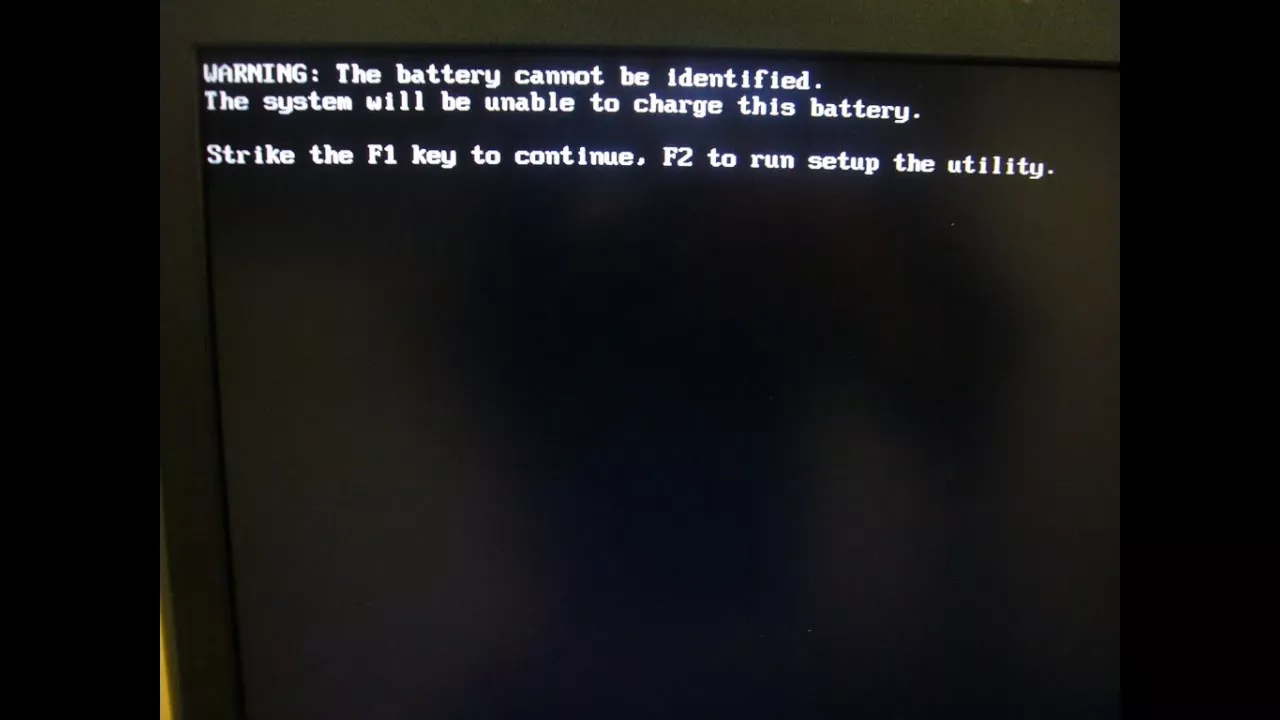
اگر از لپ تاپ Dell استفاده مینمایید، ممکن است متوجه شده باشید که هر از چند گاهی پیام هشدار باتری روی صفحه نمایش ظاهر میشود. اگر میخواهید پیام هشدار باتری را در لپ تاپ Dell غیرفعال نمایید، مراحل زیر را دنبال نمایید.
با انتخاب Dell Extended Battery Options میتوان به آیکون باتری در ویندوز دسترسی داشت. این ویژگی را می توانید با کلیک کردن روی Power on Lid فعال یا غیرفعال نمایید. اگر میخواهید مشکل اعلان هشدار باتری لپ تاپ را حل نمایید، بهتر است تست باتری را انجام دهید.
چگونه مشکل باتری لپ تاپ را حل نماییم؟ بهترین باتری لپ تاپ Dell چیست؟ چگونه میتوانیم هشدار باتری لپ تاپ Dell را غیرفعال نماییم؟ اگر باتری لپ تاپ شما به طور غیرعادی شارژ میشود و یا لپ تاپ شما روشن نمیشود، ممکن است باتری لپ تاپ شما ریست شود. در طی این فرآیند، باتری داخلی برای مدت کوتاهی قبل از اتصال مجدد قطع میشود.
چگونه از داغ شدن بیش از حد باتری لپ تاپ Dell جلوگیری نماییم؟ برای جلوگیری از این مشکل باید شارژر لپ تاپ پس از شارژ شدن از آن جدا شود. هنگامی که باتری به 90 درصد شارژ کامل میرسد، شارژ آن متوقف میشود.
چگونه میتوانیم هشدار باتری را در لپ تاپ Dell خود خاموش نماییم؟
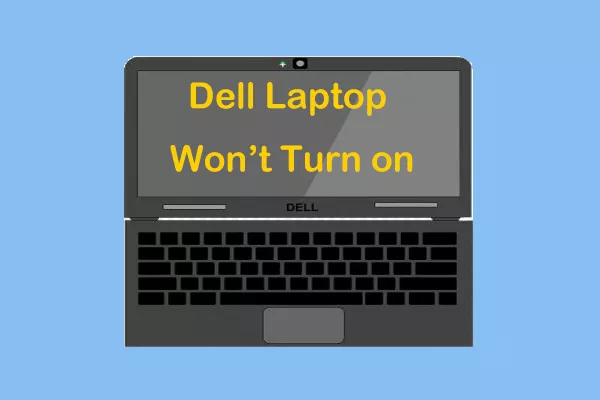
چند راه برای خاموش کردن هشدار باتری در لپ تاپ Dell وجود دارد. یک راه این است که به تنظیمات BIOS رفته و هشدار باتری را غیرفعال نمایید. راه دیگر نصب نرم افزار جانبی است، که به شما امکان میدهد هشدار باتری را غیرفعال نمایید.
چگونه هشدار آداپتور برق را غیرفعال نماییم؟
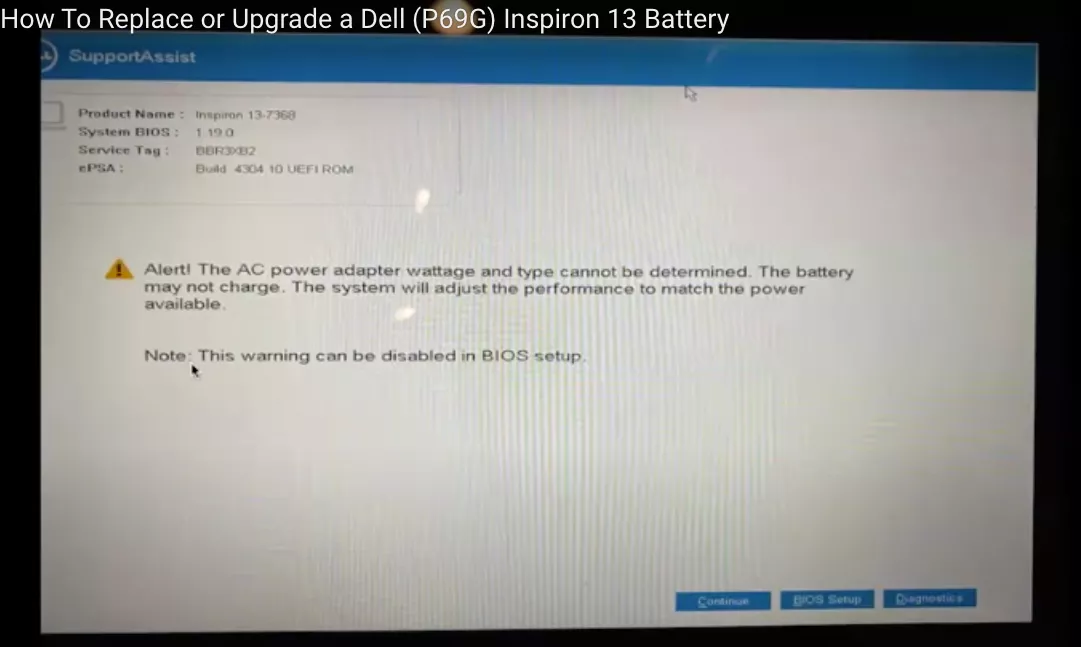
در تب Advanced، Advanced Notifications و سپس Adapter Warnings را انتخاب نمایید. با فشار دادن گزینه Apply مقدار آن را روی Disabled تنظیم نمایید. همچنین میتوانید با فشار دادن گزینه Don’t remind me again از این پیام رد شوید.
با انتخاب Dell Extended Battery Options میتوان به آیکون باتری در ویندوز دسترسی داشت.
وجود سیم معیوب در آداپتو نیز میتواند تاثیر داشته باشد. هنگامی که برق متناوب در آداپتور ظاهر نمیشود، تنها راه حل این است که بررسی نمایید آیا مشکلی در منبع تغذیه وجود دارد یا خیر؟ اگر جواب بله است، نشان میدهد که آداپتور به درستی کار نکرده و باید آن را تعویض نمایید. سپس لپ تاپ را مجدداً راه اندازی کرده و بررسی نمایید که آیا مشکل همچنان وجود دارد یا خیر؟
جهت دریافت هرگونه مشاوره در خصوص تعمیرات موبایل و لپ تاپ خود فرم ذیل را تکمیل نمایید. همکاران ما به زودی با شما تماس خواهند گرفت.
چگونگی غیرفعال کردن هشدار باتری در بایوس لپ تاپ Dell
برای غیرفعال کردن هشدار باتری در بایوس لپ تاپ Dell، باید به System Setup رفته و سپس Power Management را انتخاب نمایید. گزینه مورد نظر را برای غیرفعال کردن Low Battery Warning انتخاب نمایید.
چگونگی غیرفعال کردن پیام هشدار اتمام باتری
برای غیرفعال کردن پیام هشدار اتمام باتری، باید به settings رفته و گزینه turn it off را پیدا نمایید و سپس آن را خاموش کرده و دیگر پیامی ظاهر نخواهد شد.
در Android Pie میتوانید صدای هشدار و اعلان Low Battery را غیرفعال نمایید. گوگل اخیراً به روزرسانی Notification Channels خود را اعلام کرده است. در حال حاضر در Android 8.0 Oreo در دسترس هستند. در Android Pie، میتوانید اخطار کم بودن باتری گوشی را غیرفعال یا تنظیم نمایید. همچنین میتوانید زبان هشدار را تغییر دهید.
چگونه باتری لپ تاپ Dell
را خاموش نماییم؟
برخی از لپ تاپهای Dell دارای کلید میانبر روی صفحه کلید هستند که میتوان از آن برای غیرفعال کردن شارژ باتری استفاده کرد. به عنوان مثال، میتوان از فرمول Fn+F2 استفاده شود. اگر لپ تاپ شما این قابلیت را دارد، باید آن را فعال نمایید.
هشدارها
کمبود باتری Dell Inspiron
اگر از لپ تاپ Dell Inspiron استفاده کرده، ممکن است زمانی که شارژ باتری کم است، هشدار کم بودن باتری را مشاهده نمایید. این هشدار به این معنی است که باتری رو به اتمام است و باید لپ تاپ را به منبع برق وصل کرده تا خاموش نشود.
باتری لپ تاپ ممکن است در حال از بین رفتن باشد
اگر لپ تاپ همچنان هشدار کم بودن باتری را میدهد اما کار میکند، زمان تعویض آن فرا رسیده است.
هشدار تعویض باتری لپ تاپ Dell
اگر لپ تاپ Dell هنوز تحت گارانتی است، بهتر است آن را به مرکز خدمات ببرید تا باتری آن را تعویض نمایید. در غیر این صورت، میتوانید یک باتری جدید را از نمایندگی مجاز Dell خریداری کرده یا خودتان آن را تعویض نمایید. قبل از تعویض باتری، ابتدا برچسب هشدار باتری را بخوانید. برچسب هشدار به شما میگوید که چگونه باتری را به درستی تعویض نمایید تا آسیبی به لپ تاپ وارد نشود.
ممکن است که هشدار تعویض باتری لپ تاپ Dell یک هشدار نادرست باشد. با اجرای چند راه حل ساده میتوانید از چنین هشداری جلوگیری نمایید. لپ تاپ را خاموش کرده و تمام کابلها و آداپتور برق را جدا نمایید. اگر متوجه هر گونه مشکلی در باتری Dell شدید، بسیار مهم است که آن را تعویض نمایید.
پس از دریافت اخطار، میتوانید لپ تاپ را به آداپتور برق متصل کرده و باتری را خارج نمایید.
سئوالات متداول
آیا اگر باتری نیاز به تعویض داشته باشد میتوانیم همچنان از لپ تاپ استفاده نماییم؟
باتری میتواند مانند UPS در مدارهای برقی و سرورها از خراب شدن مادربرد در صورت تغییر ولتاژ برق در لپ تاپ جلوگیری نماید.
چگونگی غیر فعال کردن هشدار باتری در تنظیمات بایوس HP
هیچ هشدار باتری در تنظیمات BIOS لپ تاپهای HP وجود ندارد.
ظرفیت ذخیره سازی باتری های بایوس کم است. اگر باتری به درستی کار نمیکند، ممکن است نیاز به تعویض داشته باشد. در مواقع لزوم، باتری برای تامین انرژی باتری بایوس استفاده میشود. اگر لپ تاپ دائماً به برق وصل است، توصیه میشود باتری را خارج نمایید.
هشدار Ac Adapter Dell را غیرفعال نمایید.
غیرفعال کردن آداپتور برق Dell تنظیمی است که از خاموش شدن خودکار لپ تاپ هنگام قطع شدن آداپتور جلوگیری مینماید.
چگونه هشدار آداپتور AC را خاموش نماییم؟
به یاد داشته باشید که هر لپتاپ مکانیزم مخصوصی جهت ورود به تنظیمات بایوس را دارد. با رفتن به Advanced و سپس کلیک کردن برروی Adapter Warnings میتوانید به آن دسترسی پیدا نمایید.
منبع:digieffects
-

-

mohamad moghadam ، 19 آذر 1403
سلام احتمال زیاد باتری شما اورجینالش نیستش که به این شکل خدمتتون عرض کردن، برای همین زیاد فایده ای ندارد تعویض باتری بیشتر.
-





































بهروز حاجي صادقيان ، 19 آذر 1403
با سلام من يك دستگاه Dell دارم كه 4 ماهه باتري اش را عوض كرده ام و البته هاي كپي برايم انداخته اند الان زمان دشارژش روي 40 دقيقه اومده است. آيا اين طبيعي است؟ ر ضمن آلارم تعويض باطري داد. مراجعه كردم براي گارانتي با يك باتري وندور متفاوت ديگه آلارم نداد. اما شركت مي گه همين باتري فعلي بهتر از باتري نو تست كرده مي باشد و اگر برايم عوض كنند و مشكلي پيش بياد ديگه هيچ تعهدي ندارند. من همون باتري دوباره انداختم و آلارم را هم خودم از تو ويندوز حذف كردم. شما نظري نداريد؟